各位使用ppt2013的同学们,你们知道怎么裁剪背景音乐吗?在这篇教程内小编就为各位呈现了ppt2013裁剪背景音乐的操作步骤。
ppt2013裁剪背景音乐的操作步骤

使用ppt2013打开PPT文档,点击【插入】-----【音频】--【PC上的音频】
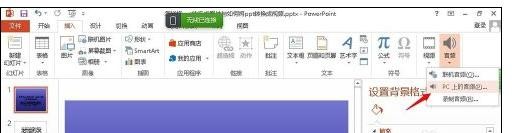
在选择插入音频界面,格式选择所有格式。这样可以让你选到MP3或是其它格式的音频。然后选择自己硬盘上音乐文件所在的位置选择好点击【插入】
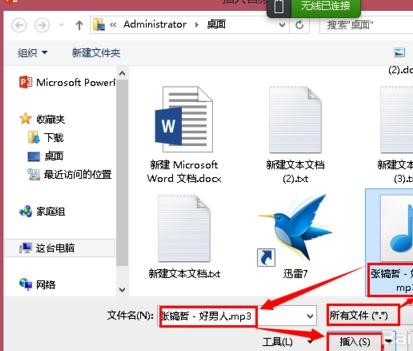
插入成功。就会和如图所示一样的一个图标。如果想要不同的图标则可以点击右边设置图片格式。把那个喇叭设置的好看一点。
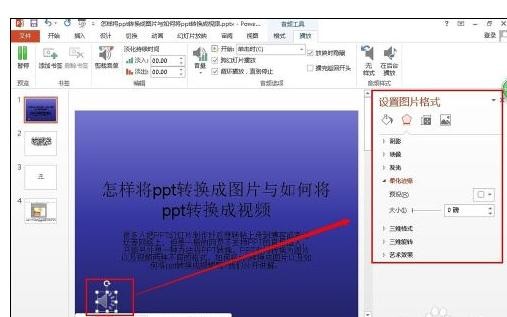
插入音乐后可点击这个音乐,再点击【播放】选项就可以它的相关的设置。根据自己需要求把它设置一下。
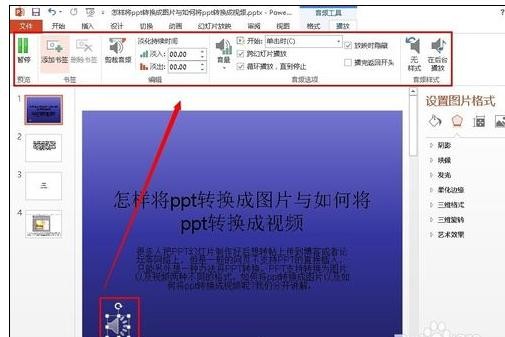
若你发现这首歌太长了与你的PPT内容不搭配可以选择裁剪音频对这一段的音乐进行裁剪。
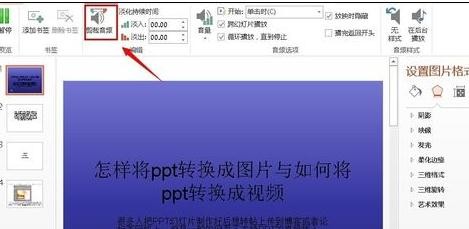
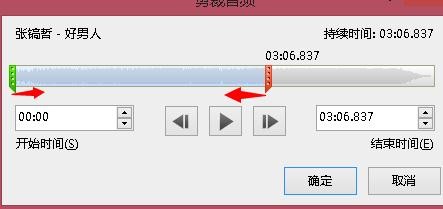
学完本文ppt2013裁剪背景音乐的操作流程,是不是觉得以后操作起来会更容易一点呢?








